Bear標準のショートカットキーを変更する
エディタアプリのBearにはデフォルトでショートカットが設定してあって使えると便利そうなモノもあります。
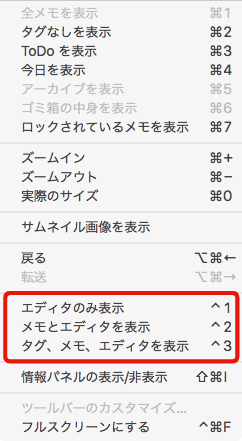
Bearの魅力はエディタがシンプルで書くことに集中できることです。そのために本来はサイドバーにタグやメモの一覧が表示されているのでエディタだけの表示にする必要があります。方法としてエディタ上の表示切り替えアイコンをクリックします。
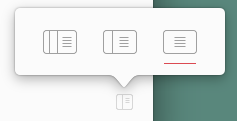
またショートカットも用意されています。しかしショートカットキーが「⌃1」「⌃2」「⌃3」に設定してあります。Macの⌃キーと数字の組み合わせのショートカットは仮想デスクトップの移動に使っているので使えません。そこでデフォのショートカットキーを変更することにしました。
Bear標準のショートカットキーの変更
1.システム環境設定のキーボードで「ショートカット」を開いてサイドバーのアプリケーションを選んで「+」を押します。
2.アプリケーションにBear.appを選びます。
3.メニュータイトルにオリジナルと同じタイトルを入力します。(文字等は間違わないで同じ入力をする)
4.キーボードショートカットには任意で入力します。
5.「追加」ボタンをクリックして完了です。
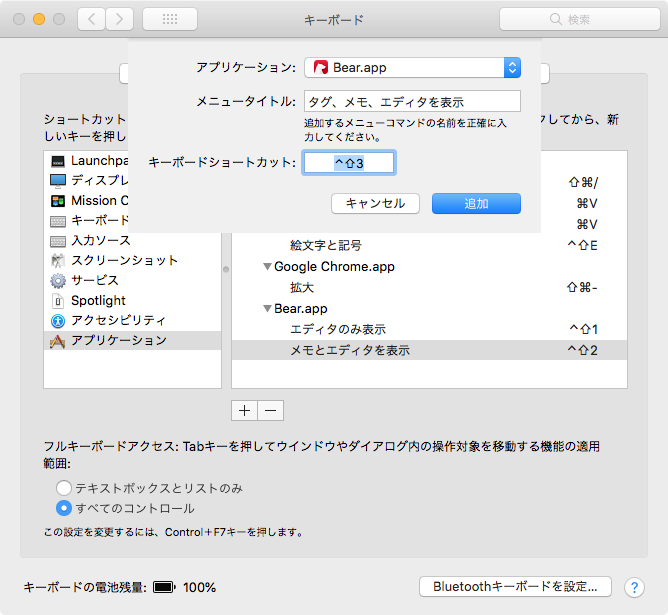
Bearのメニューバーの表示で確認して変更されていれば成功です。これからはショートカットキーで表示が切り替えられます。
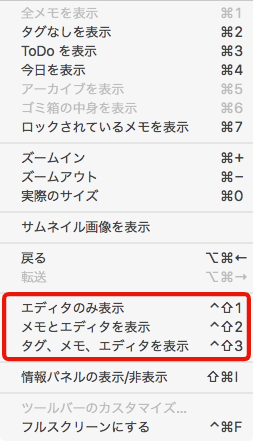
See you tomorrow!